Sharp AR-M351N: AKTYWACJA METADANYCH
AKTYWACJA METADANYCH: Sharp AR-M351N
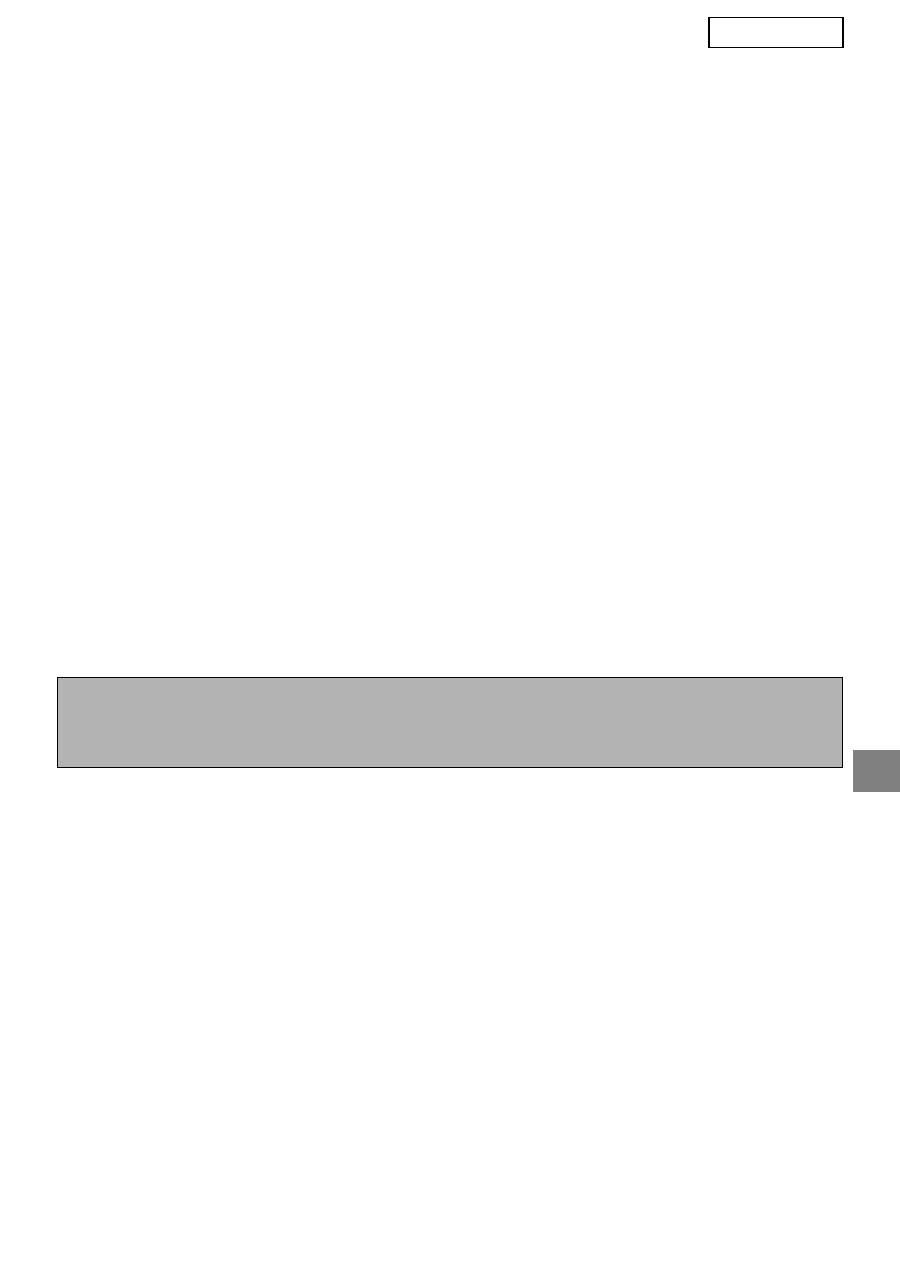
3
POLSKI
AKTYWACJA METADANYCH
Aby wykona
ć
operacj
ę
dostarczenia metadanych administrator urz
ą
dzenia musi wcze
ś
niej aktywowa
ć
funkcj
ę
metadanych, wprowadzaj
ą
c klucz produktu w panelu obs
ł
ugi urz
ą
dzenia. Poni
ż
ej przedstawiono procedur
ę
aktywowania przesy
ł
ania metadanych w urz
ą
dzeniu dla ka
ż
dego typu modelu. Czynno
ść
t
ę
zwykle wykonuje
sprzedawca instaluj
ą
cy urz
ą
dzenie.
Aby aktywowa
ć
Modu
ł
Integracji Aplikacji:
[W przypadku modeli MX:]
Poni
ż
sze kroki nale
ż
y wykona
ć
, je
ś
li nie aktywowano
opcji [Ustawienie Autoryzacji U
ż
ytkownika].
(Informacje o "Ustawieniach Autoryzacji
U
ż
ytkownika" mo
ż
na znale
źć
w Podr
ę
czniku
ustawie
ń
systemowych).
1
Naci
ś
nij przycisk [USTAWIENIA
SYSTEMU].
2
Dotknij przycisku [Has
ł
o Admina].
3
Dotknij przycisku [Has
ł
o] i
wprowad
ź
has
ł
o administratora.
4
Dotknij przycisku [OK].
5
Dotknij przycisku [Klucz Produktu].
Aby mo
ż
na by
ł
o zobaczy
ć
ten przycisk,
konieczne mo
ż
e by
ć
przewini
ę
cie ekranu w dó
ł
.
6
Dotknij przycisku [Modu
ł
Integracji
Aplikacji].
7
Wprowad
ź
klucz produktu.
[W przypadku modeli AR:]
1
W panelu obs
ł
ugi naci
ś
nij przycisk
[Ustawienia w
ł
asne].
2
Dotknij przycisku [Programy
Operatora].
3
Wprowad
ź
kod operatora.
4
Dotknij przycisku [Klucz Produktu].
Aby mo
ż
na by
ł
o zobaczy
ć
ten przycisk,
konieczne mo
ż
e by
ć
przewini
ę
cie ekranu w dó
ł
.
5
Dotknij przycisku [Modu
ł
Integracji
Aplikacji].
6
Wprowad
ź
klucz produktu.
KONFIGURACJA NARZ Ę DZIA NETWORK SCANNER TOOL (NST)
Domy
ś
lnie narz
ę
dzie NST tworzy nowe nazwy plików na komputerze. Je
ś
li narz
ę
dzie NST jest u
ż
ywane do
kierowania plików metadanych do aplikacji innych firm, ustawienie to powinno pozosta
ć
wy
łą
czone, poniewa
ż
nazwa
pliku utworzona przez urz
ą
dzenie stanowi wspólne odniesienie dla obrazu i pliku XML. (Aby plik istniej
ą
cy na
komputerze nie by
ł
zast
ę
powany przes
ł
anym plikiem o takiej samej nazwie, w konfiguracji [Wy
ś
lij Ustawienia] nale
ż
y
wyeliminowa
ć
powielanie nazw (np. dodaj
ą
c unikatowe rozszerzenie, takie jak data, do generowanej nazwy pliku).
Je
ś
li ustawienie nazwy pliku pozostanie puste, urz
ą
dzenie automatycznie wygeneruje unikaln
ą
nazw
ę
pliku.)
Zaleca si
ę
, aby do odbierania plików metadanych u
ż
ywane by
ł
o narz
ę
dzie network scanner tool. Wi
ę
cej informacji
na ten temat mo
ż
na znale
źć
w podr
ę
czniku Network Scanner Tool User's Guide.
KONFIGURACJA MIEJSCA DOCELOWEGO FTP
Je
ś
li narz
ę
dzie NST nie jest u
ż
ywane, miejsca docelowe FTP mo
ż
na skonfigurowa
ć
tak, aby dane by
ł
y przesy
ł
ane
bezpo
ś
rednio do serwera FTP. Typy miejsc docelowych konfiguruje si
ę
na stronach sieci Web). Szczegó
ł
owe
informacje o konfigurowaniu nowych miejsc docelowych FTP mo
ż
na znale
źć
w sekcji [Pomoc] na stronach sieci
Web.
UWAGA
●
W przypadku modelu MX klucz produktu mo
ż
na wprowadza
ć
na stronach sieci Web. Wi
ę
cej informacji na ten
temat mo
ż
na znale
źć
w sekcji [Pomoc] na stronach sieci Web.
●
Je
ś
li funkcja skanera sieciowego nie zosta
ł
a aktywowana, przycisk [Modu
ł
Integracji Aplikacji] nie jest wy
ś
wietlany.
Оглавление
- TABLE OF CONTENTS
- INTRODUCTION
- METADATA ACTIVATION
- METADATA SETUP
- ENTERING A METADATA SET ATTHE MACHINE
- ÍNDICE
- INTRODUCCIÓN
- ACTIVACIÓN DE METADATOS
- CONFIGURACIÓN DE METADATOS
- INTRODUCCIÓN DE UN AJUSTEMETADATA EN LA MÁQUINA
- TABLE DES MATIERES
- INTRODUCTION
- ACTIVATION DES METADONNEES
- CONFIGURATION DES METADONNEES
- SAISIE D’UN ENSEMBLE DE METADONNEES SUR LA MACHINE
- INHALTSVERZEICHNIS
- EINLEITUNG
- METADATEN-AKTIVIERUNG
- METADATEN-SETUP
- EINGEBEN EINES META-DATENSATZES AM GERÄT
- INDICE
- INTRODUZIONE
- ATTIVAZIONE DEI METADATI
- IMPOSTAZIONI METADATI
- IMMISSIONE DI UNA SERIE DI METADATI NELLA MACCHINA
- INHOUDSOPGAVE
- INLEIDING
- METADATA ACTIVEREN
- METADATA CONFIGUREREN
- EEN METADATASET INVOEREN OPHET APPARAAT
- INNEHÅLLSFÖRTECKNING
- INLEDNING
- METADATA AKTIVERING
- METADATA INSTÄLLNING
- INMATNING AV METADATA- INSTÄLLNING VID MASKINEN
- INNHOLDSFORTEGNELSE
- INNLEDNING
- METADATAAKTIVERING
- METADATAINNSTILLING
- ANGI METADATAINNSTILLING PÅMASKINEN
- SISÄLLYSLUETTELO
- JOHDANTO
- METADATAN AKTIVOINTI
- METADATAN ASETUS
- METADATAN VALINNAN SYÖTTÄMINEN LAITTEESEEN
- INDHOLDSFORTEGNELSE
- INTRODUKTION
- METADATA-AKTIVERING
- OPSÆTNING AF METADATA
- INDTASTNING AF ET METADATA-SÆT PÅ MASKINEN
- ΠΙΝΑΚΑΣ ΠΕΡΙΕΧΟΜΕΝΩΝ
- ΕΙΣΑΓΩΓΗ
- ΕΝΕΡΓΟΠΟΙΗΣΗ ΜΕΤΑ∆Ε∆ΟΜΕΝΩΝ
- ΡΥΘΜΙΣΗ
- ΚΑΤΑΧΩΡΙΣΗ ΟΡΙΣΜΟΣ METADATA ΣΤΗ ΣΥΣΚΕΥΗ
- SPIS TRE Ś CI
- WPROWADZENIE
- AKTYWACJA METADANYCH
- KONFIGURACJA METADANYCH
- WPROWADZANIE ZBIORU METADANYCH DO URZ Ą DZENIA
- TARTALOMJEGYZÉK
- BEVEZETÉS
- META-ADAT AKTIVÁLÁS
- META-ADAT BEÁLLÍTÁS
- META-ADAT KÉSZLET BEVITELE A GÉPEN
- OBSAH
- ÚVOD
- AKTIVACE METADAT
- NASTAVENÍ METADAT
- ZADÁVÁNÍ SADY METADAT DOZA Ř ÍZENÍ
- ОГЛАВЛЕНИЕ
- ВВЕДЕНИЕ
- АКТИВАЦИЯ МЕТАДАННЫХ
- НАСТРОЙКА МЕТАДАННЫХ
- ВВОД НАБОРА МЕТАДАННЫХ С АППАРАТА
- OBSAH
- ÚVOD
- AKTIVOVANIE METADÁT
- INŠTALÁCIA METADATA
- ZADÁVANIE NASTAV. METAÚDAJOVDO ZARIADENIA
- ÝÇÝNDEKÝLER
- GÝRÝÞ
- METADATA ETKÝNLEÞTÝRME
- METADATA AYARLARI
- MAKÝNEDE META VERÝ SETÝNÝN GÝRÝLMESÝ
- ÍNDICE
- INTRODUÇÃO
- ACTIVAÇÃO DE METADADOS
- DEFINIÇÃO DE METADATA
- INTRODUÇÃO DE UMA DEFINIÇÃOMETADADOS NA MÁQUINA

